AF-tilan valitseminen
 [Vyöhyke (vaaka/pysty)]/[Vyöhyke]
[Vyöhyke (vaaka/pysty)]/[Vyöhyke]
![]()
![]()
![]()
![]()
![]()
![]()
![]()
![]()
![]()
Valitse tarkennusmenetelmän, joka sopii kohteiden sijaintiin ja määrään.
Muussa AF-tilassa kuin tarkka piste, voit automaattisesti tarkentaa tunnistamalla ihmisiä ja eläimiä.
-
Paina [
 ].
].
 AF-tilan valintanäyttö tulee näkyviin.
AF-tilan valintanäyttö tulee näkyviin.
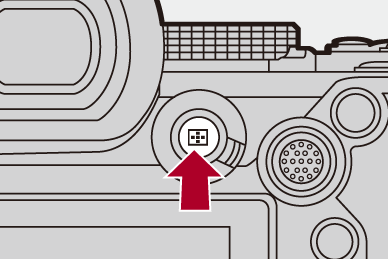
-
Valitse AF-tila.
 Valitse kohta painamalla
Valitse kohta painamalla 
 ja paina sitten
ja paina sitten  tai
tai  .
.
 Valinta on mahdollista myös painamalla [
Valinta on mahdollista myös painamalla [ ]-painiketta.
]-painiketta.
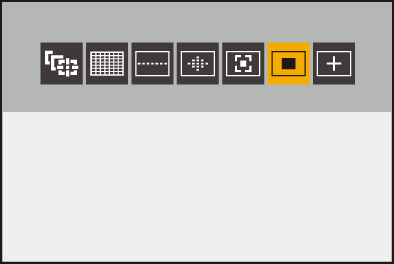
![]() [Seuranta]
[Seuranta]
![]() [Koko alueen AF]
[Koko alueen AF]
![]() [Vyöhyke (vaaka/pysty)]
[Vyöhyke (vaaka/pysty)]
![]() [Vyöhyke]
[Vyöhyke]
![]() [1 alue+]
[1 alue+]
![]() [1 alue]
[1 alue]
( [1 alue])
[1 alue])
![]() [Neulankärki]
[Neulankärki]
|
– [Intervallikuvaus] – [Yhdistelmän livenäkymä]
– [Liverajaus]
– [65:24]/[2:1] ([Kuvasuhde])
|
Automaattinen tunnistus
Kun otetaan käyttöön automaattinen tunnistus, tunnistetaan ihmiset ja eläimet ja kamera tarkentaa automaattisesti.
Voit asettaa kohteen tunnistukselle.
-
Aseta [AF-tunnistusasetus] asentoon [ON].


 [
[![]() ]/[
]/[![]() ]
]  [
[![]() ]
]  [AF-tunnistusasetus]
[AF-tunnistusasetus]  [ON]
[ON]
 Voit painaa myös
Voit painaa myös  AF-tilan valintanäytöllä ja vaihtaa automaattisen tunnistuksen [ON]/[OFF].
AF-tilan valintanäytöllä ja vaihtaa automaattisen tunnistuksen [ON]/[OFF].
-
Valitse [Kohteen tunnistaminen].


 [
[![]() ]/[
]/[![]() ]
]  [
[![]() ]
]  [Kohteen tunnistaminen]
[Kohteen tunnistaminen]
 Voidaan valita painamalla [DISP.] AF-tilan valintanäytössä.
Voidaan valita painamalla [DISP.] AF-tilan valintanäytössä.
[HUMAN]
Tunnistaa ihmisten kasvot, silmät ja kehot.
 [
[![]() ] näytetään AF-tilan kuvakkeessa.
] näytetään AF-tilan kuvakkeessa.
[FACE/EYE]
Tunnistaa ainoastaan ihmisten kasvot ja silmät.
 [
[![]() ] näytetään AF-tilan kuvakkeessa.
] näytetään AF-tilan kuvakkeessa.
[ANIMAL+HUMAN]
Tunnistaa ihmiset ja eläimet.
Tunnistettavia eläimiä ovat linnut, koiraeläimet (mukaan lukien ketut jne.) ja kissaeläimet (mukaan lukien leijonat jne.).
 [
[![]() ] näytetään AF-tilan kuvakkeessa.
] näytetään AF-tilan kuvakkeessa.
 Kun [
Kun [![]() ]
]
Kun kamera tunnistaa henkilön kasvot (A)/(B) tai kehon tai elämien kehon (C), näytetään AF-alue.
Jos tunnistetaan useita kohteita, näytetään myös useita AF-alueita, ja voit valita tarkennettavan kohteen niiden joukosta.
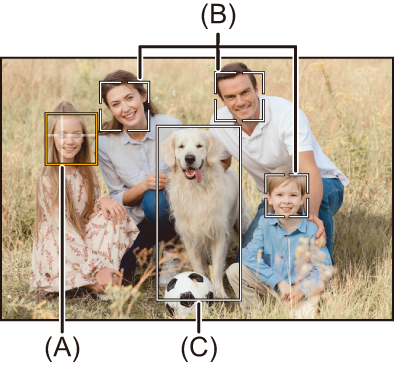
Keltainen
Tarkennettava AF-alue.
Kamera valitsee sen automaattisesti.
 Silmien tunnistus toimii ainoastaan silmille, jotka ovat keltaisessa kehyksessä (A).
Silmien tunnistus toimii ainoastaan silmille, jotka ovat keltaisessa kehyksessä (A).
Valkoinen
Näytetään, kun havaitaan useita kohteita.
 Kun [
Kun [![]() ], [
], [![]() ], [
], [![]() ], [
], [![]() ] tai [
] tai [![]() ]
]
Jos ihmisen tai eläimen jokin osa siirtyy AF-alueelle, nämä tunnistetaan automaattisesti ja niihin tarkennetaan.
 Jos tunnistetaan silmät AF-alueen sisällä, toimii silmien tunnistus (D).
Jos tunnistetaan silmät AF-alueen sisällä, toimii silmien tunnistus (D).
Ei ole mahdollista muuttaa tarkennettavaa silmää.
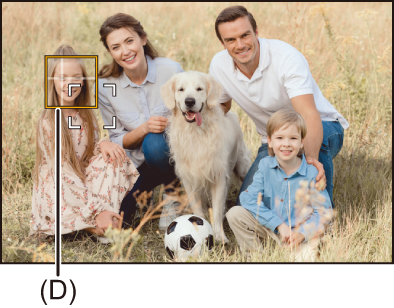
|
Valotus säädetään kasvoihin. (Kun [Valonmittaus] asetetaan asentoon [
– [Liverajaus]
(
|
 [Seuranta]
[Seuranta]
Lisäksi kun tarkennustilaksi asetetaan [AFC], AF-alue seuraa kohteen liikettä säilyttäen tarkennuksen.
Aloita seuranta.
 Tähtää AF-alue kohteeseen ja paina laukaisin puoliväliin.
Tähtää AF-alue kohteeseen ja paina laukaisin puoliväliin.
Kamera seuraa kohdetta silloin, kun laukaisin on painettu puoliväliin tai painettu pohjaan.
 Jos seuranta epäonnistuu, AF-alue vilkkuu punaisena.
Jos seuranta epäonnistuu, AF-alue vilkkuu punaisena.
 Kun asetus on [AFS], tarkennus tapahtuu AF-alueen sijaintiin. Seuranta ei toimi.
Kun asetus on [AFS], tarkennus tapahtuu AF-alueen sijaintiin. Seuranta ei toimi.

 Miten käsitellä AF-aluetta (
Miten käsitellä AF-aluetta ( AF-alueen toimenpiteet)
AF-alueen toimenpiteet)
|
Peruuta seuranta painamalla Seuranta on käytettävissä myös toiminnon [AFS] kanssa.
|
 [Koko alueen AF]
[Koko alueen AF]
Kamera valitsee parhaan mahdollisen AF-alueen tarkennusta varten.
Kun valitaan useita AF-alueita, kaikki valitut AF-alueet tarkennetaan.
Kun tarkennustilan asetus on [AFC], voit varmistaa tarkennuksen pysymisen kohteessa tallentamalla pitäen kohde koko alueen AF-alueen sisällä.
 Määritä tarkennettava henkilö, eläin, silmä
Määritä tarkennettava henkilö, eläin, silmä
Kun automaattinen tunnistus on [ON], havaitaan monia kohteita.
Kun tarkennettava henkilö tai eläin näytetään käyttämällä valkoista AF-aluetta, voit muuttaa tämän keltaiseen AF-alueeseen.
 Kosketustoiminnot
Kosketustoiminnot
Kosketa henkilöä, eläintä tai silmää, joka osoitetaan valkoisella AF-alueella.
 AF-alue muuttuu keltaiseksi.
AF-alue muuttuu keltaiseksi.
 Peruuta asetus koskettamalla [
Peruuta asetus koskettamalla [![]() ].
].

 Käyttö ohjaussauvalla
Käyttö ohjaussauvalla
Kallista ohjaussauvaa kohti asentoja 


 .
.
 Jokainen kallistus kohti asentoja
Jokainen kallistus kohti asentoja 


 vaihtaa tarkennettavan henkilön, eläimen tai silmän.
vaihtaa tarkennettavan henkilön, eläimen tai silmän.
 Peruuta asetus painamalla
Peruuta asetus painamalla  .
.
 Painiketoiminnot
Painiketoiminnot
-
Näytä AF-tilan valintanäyttö painamalla
 .
.
-
Siirrä AF-alueen sijaintia painamalla



 .
.
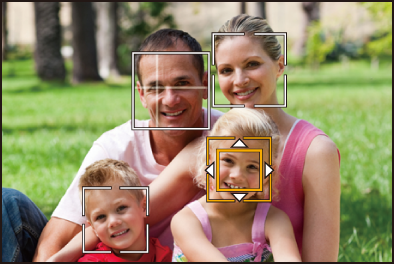
-
Kun valkoinen AF-alue muuttuu keltaiseksi, paina
 .
.
 Peruuta asetus painamalla
Peruuta asetus painamalla  .
.
 AF-alueen asetus mihin tahansa sijaintipaikkaan
AF-alueen asetus mihin tahansa sijaintipaikkaan
[![]() ] AF-alueen voi asettaa mihin tahansa asentoon.
] AF-alueen voi asettaa mihin tahansa asentoon.
 Kosketustoiminnot
Kosketustoiminnot
Kosketa mitä tahansa sijaintia tallennusnäytöllä ja kosketa sitten [Aseta].
 Kosketa [
Kosketa [![]() ] palataksesi asetukseen [
] palataksesi asetukseen [![]() ].
].
 Käyttö ohjaussauvalla
Käyttö ohjaussauvalla
Paina ja pidä painettuna ohjaussauvaa.
 [
[![]() ] AF-alue on asetettu näytön keskelle.
] AF-alue on asetettu näytön keskelle.
 Joko paina ja pidä painettuna ohjaussauvaa uudelleen tai paina
Joko paina ja pidä painettuna ohjaussauvaa uudelleen tai paina  palataksesi asetukseen [
palataksesi asetukseen [![]() ].
].
 Painiketoiminnot
Painiketoiminnot
-
Näytä AF-tilan valintanäyttö painamalla
 .
.
-
Paina



 siirtääksesi AF-aluetta ja paina sitten
siirtääksesi AF-aluetta ja paina sitten  vahvistaaksesi.
vahvistaaksesi.
 Paina
Paina  uudelleen palataksesi asentoon [
uudelleen palataksesi asentoon [![]() ].
].
|
|
 [Vyöhyke (vaaka/pysty)]/
[Vyöhyke (vaaka/pysty)]/ [Vyöhyke]
[Vyöhyke]
![]() [Vyöhyke (vaaka/pysty)]
[Vyöhyke (vaaka/pysty)]
Koko alueen sisällä, voidaan tarkentaa pystysuorille ja vaakasuorille vyöhykkeille.
Vaakasuora kuvio

Pystysuora kuvio

 Siirry vaakasuoran kuvion ja pystysuoran kuvion välillä painamalla
Siirry vaakasuoran kuvion ja pystysuoran kuvion välillä painamalla 


 AF-alueen asetusnäytöllä.
AF-alueen asetusnäytöllä.
 Miten käsitellä AF-aluetta (
Miten käsitellä AF-aluetta ( AF-alueen toimenpiteet)
AF-alueen toimenpiteet)
![]() [Vyöhyke]
[Vyöhyke]
Koko alueen sisällä, voidaan tarkentaa keskellä olevaan soikeaan vyöhykkeeseen.

 Miten käsitellä AF-aluetta (
Miten käsitellä AF-aluetta ( AF-alueen toimenpiteet)
AF-alueen toimenpiteet)
|
– Videotallennuksen aikana – [ – [S&Q]-tila |
 [1 alue+]/
[1 alue+]/ [1 alue]
[1 alue]
![]() [1 alue+]
[1 alue+]
Voidaan tarkentaa korostus yhdellä AF-alueella.
Vaikka kohde liikkuu yhden AF-alueen ulkopuolelle, kohde pysyy tarkennettuna lisä-AF-alueella (E).
 Tehokas, kun tallennetaan liikkuvia kohteita, joita on vaikea seurata toiminnolla [
Tehokas, kun tallennetaan liikkuvia kohteita, joita on vaikea seurata toiminnolla [![]() ].
].

![]() [1 alue]
[1 alue]
Määritä tarkennettava piste.

Tallennusnäytöllä näkyy piste (F), kun vain yksi AF-alue pienennetään minimikokoon. AF-alueen voi asettaa paikkaan, jossa piste näkyy.

 Miten käsitellä AF-aluetta (
Miten käsitellä AF-aluetta ( AF-alueen toimenpiteet)
AF-alueen toimenpiteet)
|
– Videotallennuksen aikana – [ – [S&Q]-tila – [Lisätelemuunnos]
|
 [Neulankärki]
[Neulankärki]
Voit saavuttaa tarkemman tarkennuksen pieneen pisteeseen.
Jos painat laukaisimen puoliväliin, suurennetaan näyttö, jolta voit tarkistaa tarkennuksen.

 Suurennettu näyttö näkyy, kun asetat AF-alueen.
Suurennettu näyttö näkyy, kun asetat AF-alueen.
 Miten käsitellä AF-aluetta (
Miten käsitellä AF-aluetta ( AF-alueen toimenpiteet)
AF-alueen toimenpiteet)
|
– Videotallennuksen aikana – [ – [S&Q]-tila |
Suurennusikkunan toimenpiteet
 Voit suurentaa noin 3× - 6×.
Voit suurentaa noin 3× - 6×.
 Voit ottaa kuvan myös koskettamalla [
Voit ottaa kuvan myös koskettamalla [![]() ].
].
|
|






